كيفية إضافة مثبت إلى سلة التسوق في WooCommerce في عام 2023
نشرت: 2023-08-04تعد إضافة زر إضافة إلى عربة التسوق إلى صفحات منتجات WooCommerce طريقة رائعة لضمان أن عملائك يمكنهم بسهولة إضافة منتج إلى عربة التسوق الخاصة بهم من أي مكان على الصفحة. كما أنه يحفز الزائرين المترددين على شراء منتجاتك.
وبالتالي، يمكن لزر الإضافة إلى سلة التسوق الثابت أن يعزز رضا العملاء ومعدلات التحويل في موقعك.
لا تقدم WooCommerce ميزة إضافة إلى سلة التسوق الأصلية. ومع ذلك، يمكنك استخدام مكون إضافي، مثل Botiga Pro، لتوفير الوظيفة.
في هذا البرنامج التعليمي، سأوضح لك كيفية إضافة أزرار الإضافة إلى سلة التسوق اللاصقة إلى صفحات منتج WooCommerce الخاصة بك.
1. قم بتثبيت وتنشيط سمة Botiga WooCommerce
Botiga عبارة عن سمة WooCommerce مجانية بينما Botiga Pro عبارة عن مكون إضافي متميز يعمل على توسيع السمة بوظائف متقدمة.
ستحتاج إلى كل من السمة والمكون الإضافي لإضافة أزرار WooCommerce للإضافة إلى سلة التسوق إلى موقعك.
تعد سمة Botiga الخاصة بنا واحدة من سمات WooCommerce المجانية الأكثر شيوعًا في السوق.
يمكنك تنزيله هنا أو العثور عليه في مستودع قوالب WordPress الرسمي.
بعد ذلك، افتح لوحة تحكم WordPress الخاصة بك وانتقل إلى Appearance > Themes > Add New > Upload Theme .
انقر فوق الزر "اختيار ملف" لتحميل السمة، ثم اضغط على الزر "التثبيت الآن" .
بمجرد تثبيت السمة، انقر فوق الزر "تنشيط" :
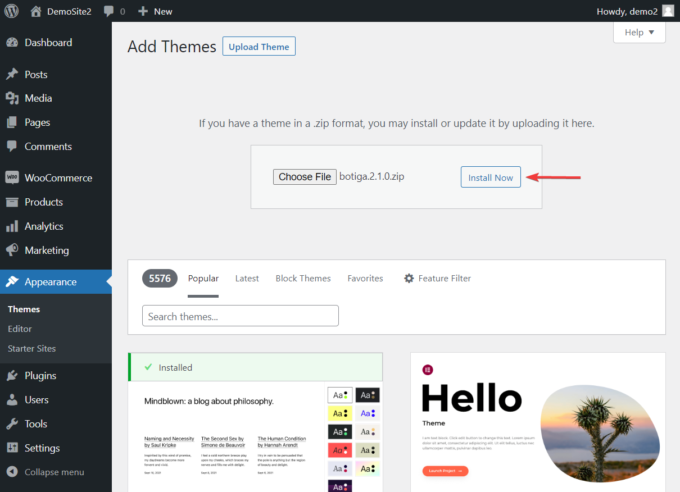
وبدلاً من ذلك، يمكنك الانتقال إلى المظهر > السمات > إضافة جديد ، وإدخال " Botiga " في شريط البحث، والنقر فوق تثبيت ، ثم أزرار التنشيط :
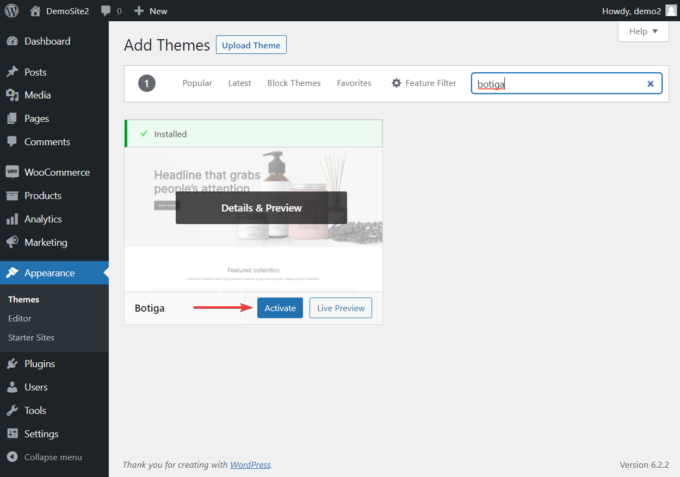
2. قم بتثبيت وتفعيل البرنامج الإضافي Botiga Pro
Botiga Pro هو مكون إضافي مميز لبرنامج WordPress يضيف وظائف إضافية إلى قالب Botiga المجاني.
فهو يتيح لك الوصول إلى العديد من الميزات الرائعة، بما في ذلك المخططات الحجمية، ومعارض الصوت والفيديو، والقوائم الضخمة، ومواقع البدء المصممة مسبقًا، وأزرار الإضافة إلى عربة التسوق اللاصقة، والمزيد.
نظرًا لأن Botiga Pro عبارة عن مكون إضافي متميز، فستحتاج إلى شرائه هنا قبل تحميله على موقع WordPress الخاص بك (يبدأ السعر من 69 دولارًا سنويًا).
بمجرد حصولك على المكوّن الإضافي، انتقل إلى لوحة تحكم WordPress وانتقل إلى Plugins > Add New > Upload Plugin .
استخدم خيار اختيار الملفات لتحميل Botiga Pro، ثم انقر فوق زري التثبيت والتنشيط لتثبيت المكون الإضافي على موقعك.
بعد ذلك، سوف تحتاج إلى تفعيل الترخيص الخاص بك. انسخ مفتاح الترخيص من حساب Botiga الخاص بك، ثم انتقل إلى Botiga > الإعدادات > عام . أدخل مفتاح الترخيص وانقر فوق الزر "حفظ التغييرات" لتنشيط المكون الإضافي:
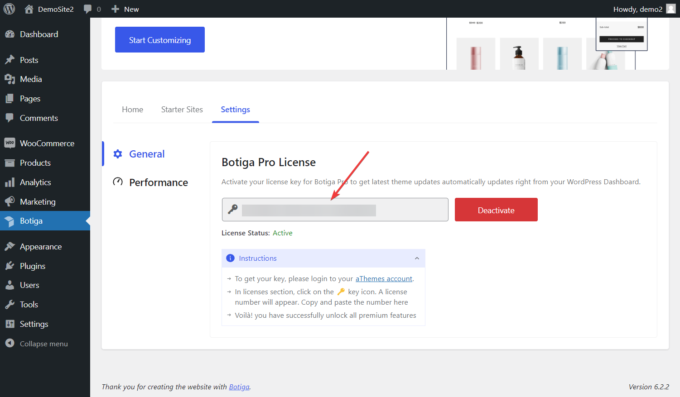
3. استيراد موقع المبتدئين (اختياري)
المواقع المبتدئة هي مواقع ويب جاهزة يمكنك استيرادها إلى متجر WooCommerce الخاص بك. يقدم Botiga Pro عددًا من مواقع البدء القوية والمصممة جيدًا لمختلف مجالات التجارة الإلكترونية.
على الرغم من أن استيراد موقع Botiga المبدئي يعد أمرًا اختياريًا، ويمكنك أيضًا اختيار البدء في تصميم متجرك من البداية باستخدام خيارات التخصيص الخاصة بـ Botiga، فإنني أوصي بالمضي قدمًا في ذلك لأنه سيمنح متجر WooCommerce الخاص بك مظهرًا احترافيًا (لا يزال بإمكانك المزيد يعدل أو يكيف).
يمكنك التحقق من المواقع المبدئية بالانتقال إلى Botiga > Starter Sites ومعاينة كل موقع باستخدام زر المعاينة .
عندما تجد موقعًا يعجبك، اضغط على زر الاستيراد :
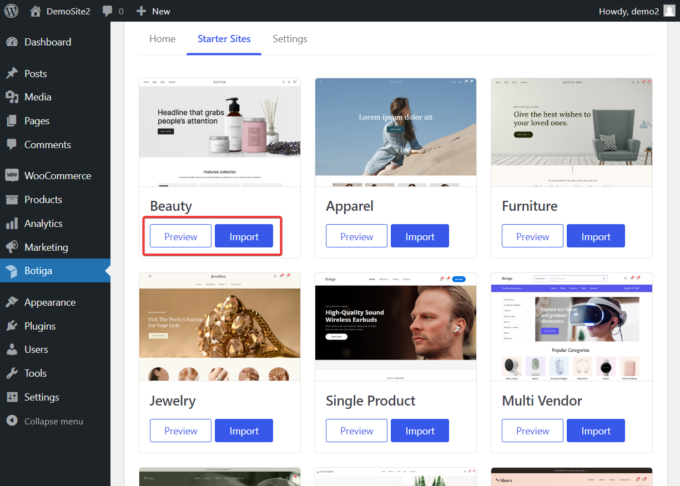
بمجرد القيام بذلك، ستظهر لك نافذة منبثقة توضح لك العناصر (مثل المحتوى، وعناصر واجهة المستخدم، وإعدادات أداة التخصيص، وما إلى ذلك) التي سيضيفها برنامج التثبيت التجريبي إلى موقع الويب الخاص بك.
لديك خيار إلغاء تحديد أي من العناصر، لكنني أوصي بالاحتفاظ بها جميعًا.
يمكنك أيضًا الاختيار بين استيراد موقع البداية بالكامل (بما في ذلك المحتوى والصور وما إلى ذلك) أو مجرد عنصر نائب (الذي يشير إلى تخطيط الموقع):
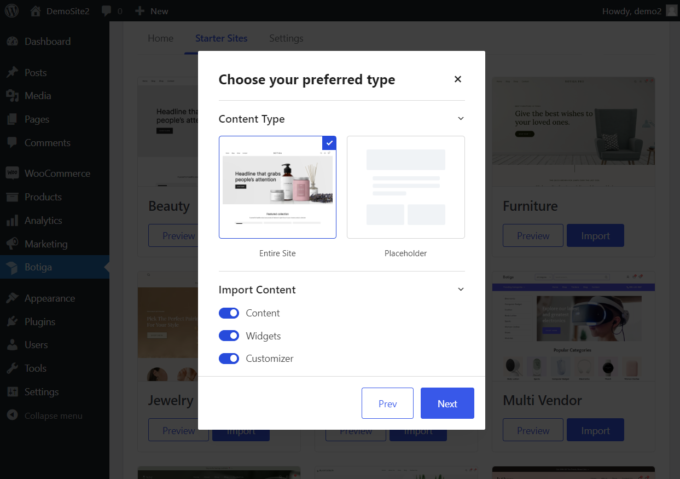
سيستغرق برنامج التثبيت التجريبي بضع دقائق لإكمال عملية الاستيراد.

4. تمكين الوحدة
بعد تثبيت المكون الإضافي واستيراد موقع البداية، حان الوقت لإضافة أزرار الإضافة إلى سلة التسوق اللاصقة إلى صفحات منتج WooCommerce الخاصة بك.
يتم تعطيل ميزة إضافة المنتج إلى سلة التسوق بشكل افتراضي ويجب تمكينها يدويًا.
في منطقة إدارة WordPress الخاصة بك، انتقل إلى Botiga > Home . ستجد هنا وحدة المنتج المُلصق "إضافة إلى سلة التسوق" في قسم "إنجاز المزيد مع Botiga Pro" .
قم بتنشيط الوحدة بالنقر فوق الزر "تنشيط" :
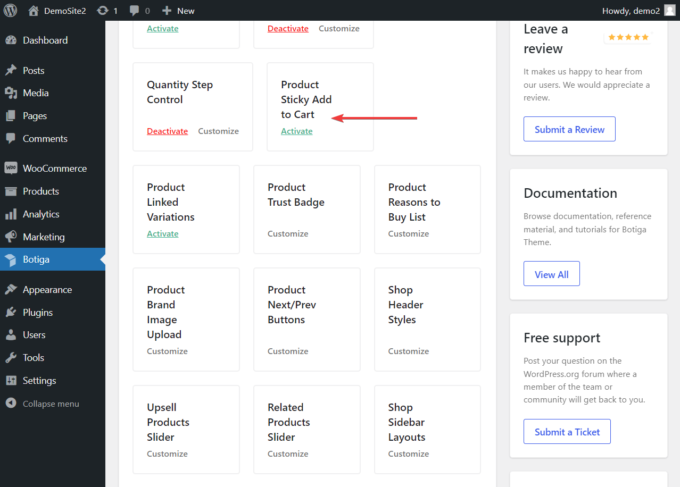
هذا كل شيء. الآن، من المفترض أن تكون قادرًا على رؤية زر WooCommerce للإضافة إلى عربة التسوق في كل صفحة من صفحات منتجك.
يظهر زر الإضافة إلى سلة التسوق الثابت في أسفل صفحة المنتج بجوار ملخص المنتج المختصر، بما في ذلك صورة مصغرة صغيرة والسعر والألوان المتوفرة وعدد العناصر، داخل إضافة كاملة العرض - شريط العربة:
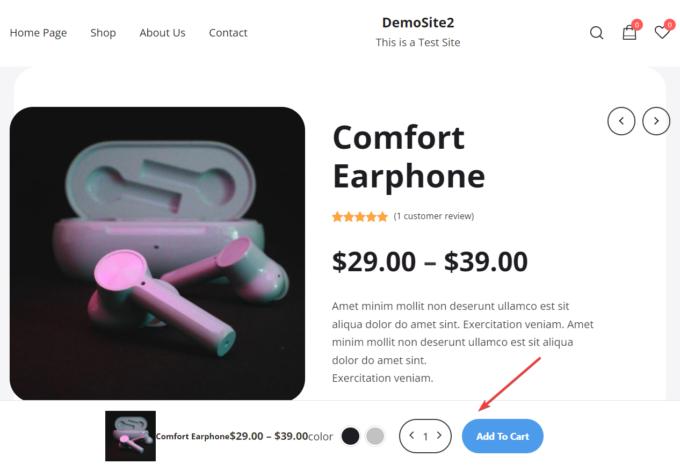
5. قم بتكوين شريط الإضافة إلى سلة التسوق
يمكنك تخصيص مظهر شريط الإضافة إلى سلة التسوق من WordPress Customizer.
يمكنك الوصول إلى خيارات أداة التخصيص ذات الصلة من وحدة إضافة المنتج إلى سلة التسوق .
انقر فوق الرابط "تخصيص" في مربع الوحدة في صفحة Botiga > Home admin لفتح إعدادات الوحدة:
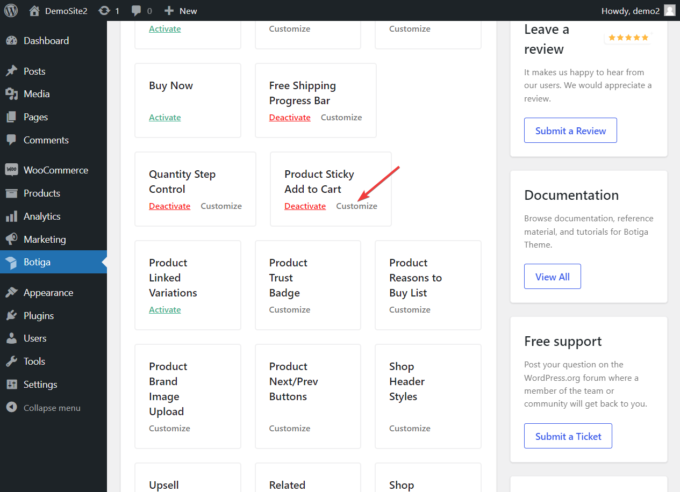
وبدلاً من ذلك، يمكنك الوصول إلى أداة التخصيص بالطريقة العادية، من قائمة المظهر > التخصيص :
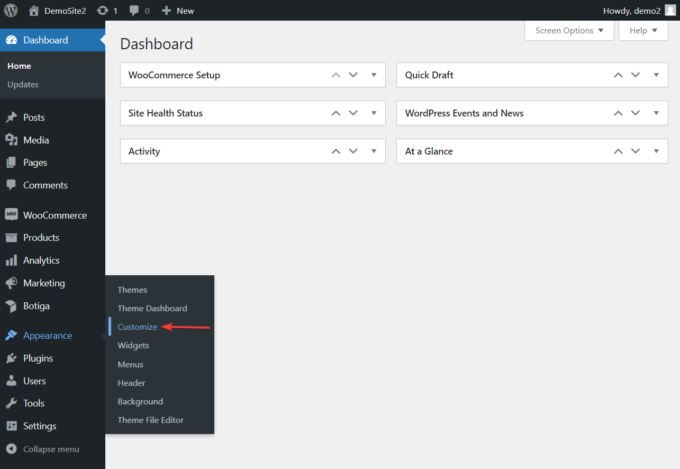
عند فتح أداة التخصيص، انتقل إلى قسم WooCommerce > منتج واحد > إضافة مثبتة إلى سلة التسوق حيث يمكنك تعديل شريط الإضافة إلى سلة التسوق باستخدام خيارات التصميم والتخطيط المتاحة:
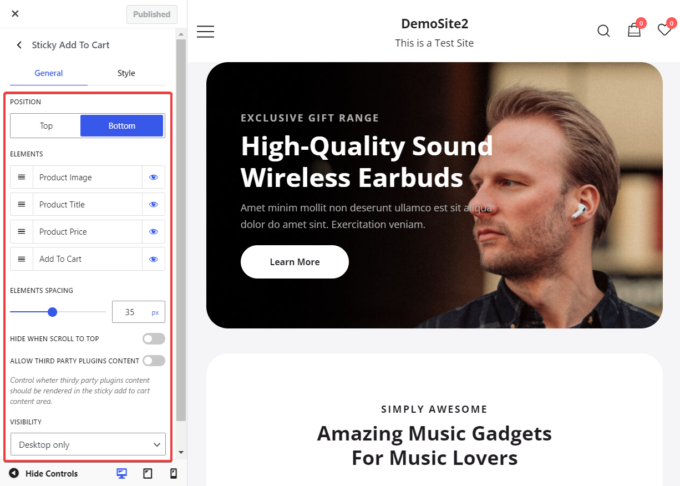
يمكنك الوصول إلى الخيارات التالية:
أنا. الموضع: بشكل افتراضي، يظهر شريط الإضافة إلى سلة التسوق في أسفل الشاشة، ولكن يمكنك تغيير موضعه إلى الأعلى باستخدام هذا الخيار.
ثانيا. العناصر: كما ذكرنا أعلاه، يظهر زر الإضافة إلى سلة التسوق مع عدد من العناصر الأخرى مثل الصورة المصغرة للمنتج، والسعر، واللون، وعداد المنتج. لاستبعاد أي من هذه العناصر، انقر فوق أيقونة العين الموجودة بجوار العنصر الذي تريد إزالته.
ثالثا. تباعد العناصر: هنا، يمكنك تحديد التباعد الأفقي بين العناصر داخل شريط الإضافة إلى سلة التسوق.
رابعا. إخفاء عند التمرير إلى الأعلى: يتيح لك هذا الخيار إخفاء شريط الإضافة إلى عربة التسوق عندما يشاهد الزائر الجزء العلوي من صفحة المنتج (حيث يوجد زر إضافة إلى عربة التسوق آخر هناك).
v. السماح بمحتوى المكونات الإضافية التابعة لجهات خارجية: هنا، يمكنك تمكين Botiga لعرض المحتوى من المكونات الإضافية التابعة لجهات خارجية داخل شريط الإضافة إلى سلة التسوق.
السادس. الرؤية: يتيح لك هذا الخيار إظهار الزر على أجهزة سطح المكتب فقط، أو الأجهزة المحمولة فقط، أو جميع الأجهزة.
خاتمة
لا تعد إضافة زر إضافة إلى عربة التسوق إلى متجر WooCommerce الخاص بك مهمة صعبة طالما أن لديك إمكانية الوصول إلى الأدوات المناسبة.
يعد Botiga قالبًا مجانيًا ممتازًا، وعندما يقترن بالمكون الإضافي القوي Botiga Pro، فإنه يوفر لك العديد من ميزات التجارة الإلكترونية المتقدمة، بما في ذلك أزرار الإضافة إلى عربة التسوق الأنيقة واللزجة لصفحات منتجك.
تعد إضافة زر WooCommerce الإضافي إلى سلة التسوق إلى موقعك باستخدام Botiga Pro أمرًا سهلاً مثل الضغط على زر التنشيط.
يعد تخصيص شريط الإضافة إلى سلة التسوق أمرًا بسيطًا أيضًا ويمكن إجراؤه من أداة التخصيص المباشرة حتى تتمكن من رؤية التغييرات التي تجريها في الوقت الفعلي.
هل لديك أي أسئلة حول كيفية إضافة زر إضافة إلى عربة التسوق إلى متجر WooCommerce الخاص بك؟ أخبرنا بذلك في قسم التعليقات أدناه.
